Esporta i messaggi di posta elettronica
Per esportare tutte le tue email da Disroot Webmail, il nostro suggerimento è di utilizzare un client di posta elettronica, come Thunderbird.
RainLoop
RainLoop il software che attualmente utilizziamo, non consente di svolgere questo compito in modo pratico: le email devono però essere esportate una per una.
- Accedi a Disroot Webmail.
- Seleziona il messaggio che desideri esportare.
- A destra, fai clic sull'icona della risposta.
- Si aprirà un elenco di opzioni, seleziona l'ultima: Scarica come file .eml.
- Infine, ti verrà chiesto cosa vuoi fare con il file, salvalo sul tuo dispositivo.
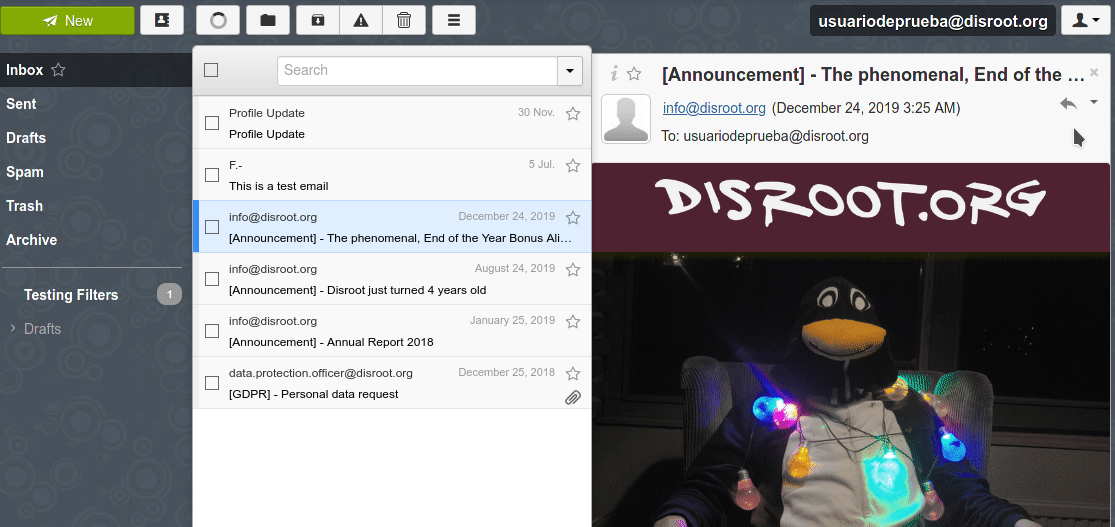
ATTENZIONE: devi ripetere questo processo con ogni singola email che desideri esportare.
Esportare i messaggi da Thunderbird
Thunderbird non viene fornito con strumenti per l'esportazione e l'importazione della posta in modo nativo. Per questo è necessario installare un componente aggiuntivo.
Sia l'installazione del componente aggiuntivo che il processo di esportazione delle e-mail sono processi semplici.
Installare il componente aggiuntivo ImportExportTools
- Avvia Thunderbird
- Vai su Strumenti nella barra dei menu e seleziona Componenti aggiuntivi
- Nel campo di ricerca dei componenti aggiuntivi digita export tools e poi premi invio
- Trova ImportExportTools NG, un piccolo software GPL che aggiunge strumenti di importazione/esportazione.
- Fai clic su Aggiungi a Thunderbird
- Dopo aver installato e fornito le autorizzazioni necessarie per il componente aggiuntivo, ora sei pronto per eseguire il backup di tutte le tue e-mail.
Questo componente aggiuntivo aggiunge una nuova voce di menu negli Strumenti e nei menu contestuali.
Esporta i tuoi messaggi
In Thunderbird, seleziona una cartella o una directory di cui desideri eseguire il backup e fai clic con il pulsante destro del mouse. Il sottomenu dello strumento di importazione/esportazione mostra una serie di azioni che puoi eseguire per importare o esportare vari tipi di informazioni dentro e fuori Thunderbird.
Puoi esportare:
- Cartelle singole e/o tutti i messaggi delle cartelle (EML, HTML, PDF, CSV o testo normale)
- Esporta come singoli file o un singolo file
- Esporta indici come testo normale o CSV
- Esporta messaggi dalla finestra di dialogo di ricerca
- Esporta profili completi o solo i file di posta elettronica E importare:
- File delle caselle di posta (file Mbox comprese le strutture)
- Profili
- File EML ed EMLX
- Singoli o tutti i file di directory
